Rumah >Tutorial perisian >Perisian komputer >Bagaimana untuk mematikan gesaan kemas kini dalam Google Chrome? Cara mematikan gesaan kemas kini dalam Chrome
Bagaimana untuk mematikan gesaan kemas kini dalam Google Chrome? Cara mematikan gesaan kemas kini dalam Chrome
- WBOYWBOYWBOYWBOYWBOYWBOYWBOYWBOYWBOYWBOYWBOYWBOYWBke hadapan
- 2024-03-13 13:10:181318semak imbas
Editor PHP Baicao mengajar anda cara mematikan gesaan kemas kini Google Chrome. Gesaan kemas kini yang kerap boleh menjengkelkan apabila menggunakan penyemak imbas Chrome. Nasib baik, terdapat cara untuk membantu anda mematikan gesaan kemas kini ini. Dengan langkah dan tetapan mudah, anda boleh menyingkirkan gangguan ini dengan mudah dan menjadikan penyemak imbas anda berjalan lebih lancar. Seterusnya, mari belajar cara mematikan gesaan kemas kini dalam Chrome.
Langkah operasi
1. Tekan kekunci logo Windows + kekunci R pada papan kekunci, masukkan services.msc, dan kemudian sahkan.
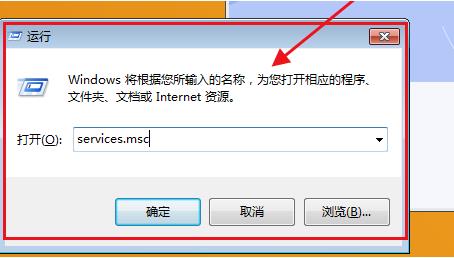
2. Cari dua perkhidmatan kemas kini Google, klik dua kali untuk membukanya dan dalam antara muka sifat yang muncul, mula-mula klik Berhenti, kemudian tetapkan jenis permulaan kepada Dilumpuhkan.
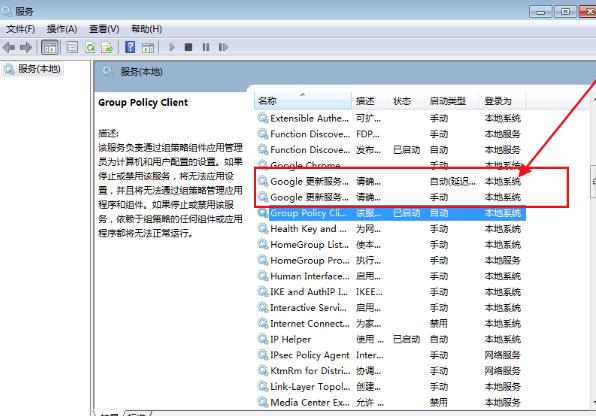
3. Kemudian buka direktori Chrome: C: Program Files (x86) Google atau C: Program Files Google.
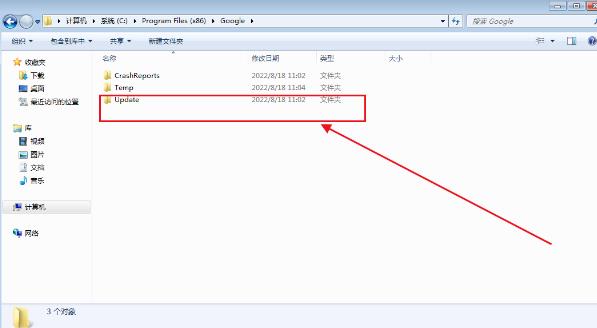
4. Cari folder yang dipanggil "updata" atau "setup", tetapkan kebenaran dan larang semua.
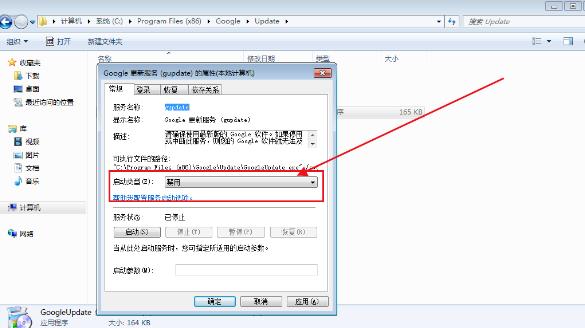
5. Akhir sekali, buka pelayar untuk menyemak kemas kini.
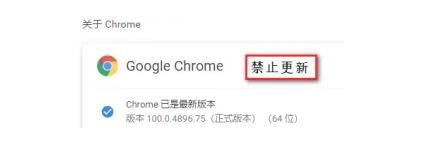
Atas ialah kandungan terperinci Bagaimana untuk mematikan gesaan kemas kini dalam Google Chrome? Cara mematikan gesaan kemas kini dalam Chrome. Untuk maklumat lanjut, sila ikut artikel berkaitan lain di laman web China PHP!

